La pantalla Inventario sirve para ejecutar el inventario de productos registrados como inventariables en ActivaERP. De este modo, incorporando los parámetros necesarios, podrá modificar manualmente el stock de los productos que usted seleccione para que coincida con el stock real del almacén de su negocio. Además, podrá indicar la fecha de la realización del inventario.
A través de esta pantalla usted podrá:
- Seleccionar un listado de productos para inventariarlos según el almacén, la ubicación, la familia, subfamilia o proveedor de los mismos.
- Editar el nuevo stock manualmente.
ÍNDICE DE CONTENIDOS
Acceso a Inventario
Para acceder a la herramienta Inventario abra la pestaña Almacén (1), acto seguido pulse el botón del menú Inventario (2) y seleccione la opción Inventario (3). De esta manera se abrirá la ventana de Inventario de productos.

Parámetros de selección
A continuación, complete si es necesario los parámetros de selección para obtener un listado de los productos a inventariar.
- Almacén: Seleccione el almacén al que pertenecen los productos que quiere inventariar.
 Más información: Almacén.
Más información: Almacén.
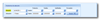
- Ubicación: La ubicación de los productos a inventariar. El uso de este campo es muy frecuente, ya que se acostumbra a organizar el almacén por ubicaciones.
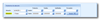
- Proveedor: introduzca el proveedor de los productos a inventariar. El uso de este campo también es muy habitual dado que es más fácil localizar los productos a través de los proveedores de los mismos.
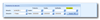
Tenga en cuenta que el único parámetro imprescindible para elaborar un listado es el de Almacén.
Una vez completados todos los parámetros pulse el botón Buscar o la tecla F8 para obtener el listado.
 Recuerde que en este listado solamente se mostrarán los productos que hayan sido indicados como INVENTARIABLE en su correspondiente ficha de producto.
Recuerde que en este listado solamente se mostrarán los productos que hayan sido indicados como INVENTARIABLE en su correspondiente ficha de producto.
 Almacén > Productos > Información stock > Inventariable
Almacén > Productos > Información stock > Inventariable

Modificar el stock
Una vez completados los parámetros de selección obtendrá un listado de todos los productos ordenados por su Código y con la información correspondiente a Descripción, Ubicación y Stock de cada uno:
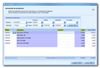
Además, haciendo clic con el ratón sobre un código se habilitan dos botones: uno con una flechita (verde en la imagen) que abre la ficha del producto seleccionado y otro con tres puntos (rojo en la imagen) que abre el Buscador de registros (F2).

En la columna Nuevo Stock a la derecha del listado haciendo clic sobre el campo podrá modificar el stock de manera manual. Observe cómo aparece un botón con este símbolo  a la izquierda del recuadro: púlselo una vez haya modificado el stock para validarlo como nuevo stock.
a la izquierda del recuadro: púlselo una vez haya modificado el stock para validarlo como nuevo stock.
Del mismo modo, también deberá pulsar dicho símbolo  para validar un stock correcto, es decir, para cuando el stock real coincida con el stock ofrecido por ActivaERP, inclusive cuando el stock sea 0 y se desee registrar un movimiento de stock a cero.
para validar un stock correcto, es decir, para cuando el stock real coincida con el stock ofrecido por ActivaERP, inclusive cuando el stock sea 0 y se desee registrar un movimiento de stock a cero.
Una vez validados los cambios, el registro de los productos cambiará el color de la letra a rojo. Por otro lado, también puede modificar el stock manualmente y luego pulsar la tecla intro para validarlo automáticamente.
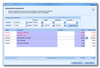
Por otro lado, conforme vaya realizando el inventario también puede ir actualizando la información relativa a la ubicación de los mismos. De este modo, se subsanarán posibles errores facilitando así la ejecución de futuros inventarios.
Finalmente, recuerde que también puede indicar los productos de uno en uno, así como ir añadiéndolos conforme va actualizando el stock, independientemente de si se ha realizado una carga de productos por parámetros previamente como si no.
Iniciar Inventario
Una vez introducidos los nuevos stocks de todos los productos pulse el botón Guardar o F12 para iniciar el proceso de Inventario (1). Se le pedirá que introduzca la fecha del inventario (2). Una vez introducida, pulse el botón Aceptar o F12 (3).
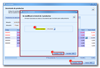
 Recuerde que la fecha de Stock a Cero y la de Inventario no pueden coincidir. En el caso de que ejecute estos dos procesos en el mismo día deberá indicar una fecha posterior para el proceso de Inventario.
Recuerde que la fecha de Stock a Cero y la de Inventario no pueden coincidir. En el caso de que ejecute estos dos procesos en el mismo día deberá indicar una fecha posterior para el proceso de Inventario.
Cuando termine el proceso de Inventario le aparecerá un mensaje de aviso informándole del total de cambios de stock ejecutados:
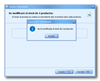
Finalmente, pulse Aceptar para salir de la pantalla de Inventario.
Listado de desviaciones de inventario
Es recomendable una vez terminado el inventario hacerse con un listado de desviaciones de inventario. De este modo, podrá comprobar las desviaciones de stock que existen después de hacer un inventario. Para acceder, pulse Inicio (1), Listados (2) y luego, dentro del Explorador de listados e informes, seleccione las opciones Stock, Inventario y Listado de desviaciones de inventario:
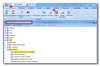
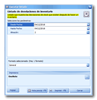
 Más información: Listados.
Más información: Listados.
Consulte también...
